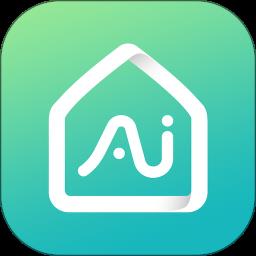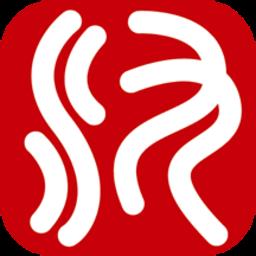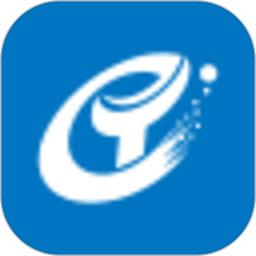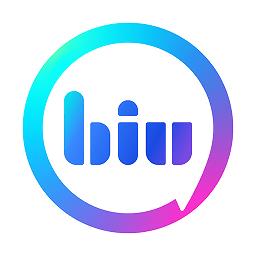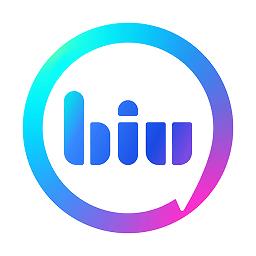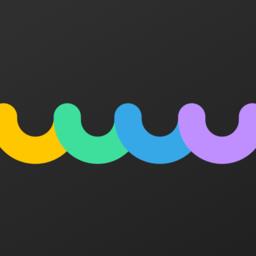WinRAR的常用设置技巧
发表时间:2011-02-13来源:网络
1,批量安装 WinRAR
在一台计算机上安装 WinRAR 是非常方便的,只要顺着向导一步一步地点击“下一步”按钮即可,但如果你必须安装 WinRAR 到许多计算机(如某一机房内的所有工作站)时,屡屡的询问安装问题可能令人觉得很烦,在这种情况下你可以运行 WinRAR 安装并加上参数: -s ,这样可以跳过全部的问题并使用默认值代替。
2,相对路径压缩文件
在 WinRAR 中可以在“压缩文件名和参数”窗口中单击“文件”标签,然后选择压缩相对路径还是绝对路径甚至不选择路径,这样用户又有了一个选择的余地了。
3,定制 WinRAR 的工具栏
在 WinRAR 的工具栏上有不少的按钮,其实,也可以自由地定制它:启动 WinRAR ,按下 Ctrl+S 键,并在打开的“设置”对话框中选择“常规”选项卡,点击其中的“按钮”按钮就可以对工具栏上的按钮和选择一个文件后点击右键出现的快捷菜单中的命令进行添加和删除。经过一番设置,现在的 WinRAR 就更体贴你的使用习惯了。
4,设置 WinRAR 关联文件
启动 WinRAR ,再选择“选项”→“设置”,打开“设置”对话框,单击“综合”标签 。再选择相应的关联文件即可。当然,面对这么优秀的压缩软件,点击“全部选中”按钮也不错!
5,设置 WinRAR 启动文件夹
如果你的某个文件夹中有比较多的压缩文件,每次启动 WinRAR 你都要选择那个文件夹,是不是非常的麻烦?其实你可以把这个文件夹设为启动文件夹,当启动 WinRAR 的时候就会打开这个文件夹,这样会方便很多:启动 WinRAR ,按下 Ctrl+S 键,单击“设置”对话框中的“路径”标签,取消“在启动时恢复到上次工作的文件夹”复选框。再单击“启动文件夹”中的“浏览”按钮,从弹出的窗口中选择相应文件夹即可。
6,生成 WinRAR 的快捷方式
为了可以快速的打开一个程序,通常都给程序在桌面或是开始菜单中建立一个快捷方式。在 WinRAR 中建立快捷方式非常简单,你只要按 Ctrl+S 打开“设置”属性对话框,然后选择“综合选项”选项卡,在“界面设置”项中你就可以选择在桌面、开始菜单等处建立 WinRAR 的快捷方式,这样使用起来肯定会方便很多。
7,快速批量转换压缩包
如果想把其他格式的压缩包转换为 RAR 包,有个简单的办法。先把这些压缩包放到一个文件夹下,如 H:fan 。然后打开 WinRAR ,单击“命令”菜单中的“转换压缩文件格式”(快捷键 ALT+Q ),在打开的“转换压缩文件”对话窗口中,点击“添加”按钮,选择要转换的文件,然后勾选“删除原来的压缩文件”复选框,单击“确定”按钮即可把它们转换成 RAR 压缩包。利用此法就可以把 ZIP 、 CAB 、 ARJ 、 ACE 、 TAR 、 BZ2 、 UUE 、 GZ 、 LZH 等压缩包转换成 RAR 格式。
上一篇:160G的硬盘如何分区比较合理?
下一篇:电脑新手上网安全误区
知识阅读
软件推荐
更多 >-
 查看
查看扬子餐饮app下载v1.4.9 安卓版
21.47MB |生活服务
-
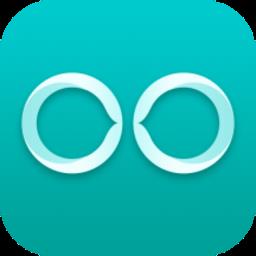 查看
查看云视通生活最新版(改名小维智慧家庭)下载v5.1.16 安卓官方版
90.93MB |拍摄美化
-
 查看
查看企业查询宝app下载v9.0.5 安卓版
65.83MB |商务办公
-
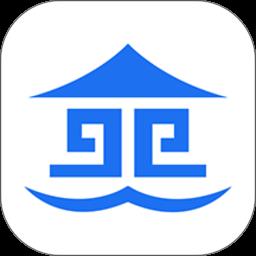 查看
查看云上南阳app下载v5.6.0 安卓官方版
135.12M |资讯阅读
-
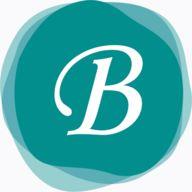 查看
查看蓝舞者app拉丁舞音乐下载v3.6.40 安卓版
101.53MB |学习教育
-
 查看
查看neye3c摄像头app下载v4.5.5.2 安卓官方版
168.42MB |拍摄美化
-
 查看
查看布仓软件下载v4.1.9 安卓最新版
31.46MB |生活服务
-
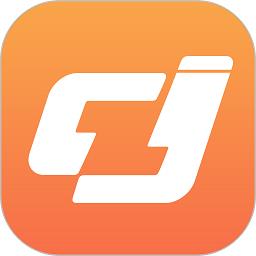 查看
查看zdfit软件下载v2.0.10 安卓官方版
113.91MB |生活服务
-
1
 电脑桌面图标摆放技巧
电脑桌面图标摆放技巧2011-02-15
-
2
 电脑下载东西经常掉线的解决方法
电脑下载东西经常掉线的解决方法2011-02-13
-
3PPT超强插件打包分享,从此不再被同事吐槽
2011-02-12
-
4飞鸽传书好友列表显示异常?或许是这两个原因
2011-02-12
-
5
 电脑键盘快捷键大全
电脑键盘快捷键大全2011-02-15
-
6
 电脑技术吧教您分辨上网本和笔记本区别
电脑技术吧教您分辨上网本和笔记本区别2011-02-12
-
7
 桌面的基本操作
桌面的基本操作2011-02-14
-
8
 启动桌面清理向导的方法教程
启动桌面清理向导的方法教程2011-02-13
-
9
 WinRAR的常用设置技巧
WinRAR的常用设置技巧2011-02-13
-
10
 win10电脑更改分辨率后字体变模糊怎么解决
win10电脑更改分辨率后字体变模糊怎么解决2024-05-13